CentOS 安裝 xRDP 的方法
你會想安裝 xRDP 使用就是想遠程控制 Linux 的 GUI 環境
所以安裝之前請先準備好圖形化的環境
只有 CLI 的環境是不行的哦
由於 Jimmy Chan 自己習慣使用 CLI 的環境,所以呢我得先在 CLI 環境下安裝全套 Gnome 套件
# yum groupinstall "GNOME Desktop" "Graphical Administration Tools"
增加 EPEL 源
由於 xRDP 在預設的 YUM 源內是沒有的,所以需要先安裝 EPEL 源# yum -y install epel-release
安裝 xRDP
安裝好 EPEL 源之後就可以直接安裝 xRDP 囉# yum -y install xrdp tigervnc-server
啟用 xRDP 服務
安裝好 xRDP 之後當然就是把它啟用起來在背景中工作,所以輸入下面的指令# systemctl start xrdp之後輸入下面的指令來檢查啟用了的服務端口
# netstat -antup | grep xrdp在每次重新起動伺服器後自動運行 xRDP 可輸入下面的指令,這樣就不用每次重新起動伺服器後要手動起動 xRDP 服務在背景運行了
# systemctl enable xrdp
設定防火牆
為了能夠由外面進入系統,所以要先設定好 Linux 內建的防火牆開放 RDP 的標準端口號 3389# firewall-cmd --permanent --add-port=3389/tcp
# firewall-cmd --reload
設定 SELinux
之後還有最後一層的 SELinux 層保護也要設定一下才能使用的哦# chcon --type=bin_t /usr/sbin/xrdp
# chcon --type=bin_t /usr/sbin/xrdp-sesman
大功告成
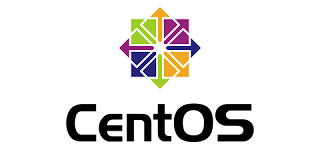
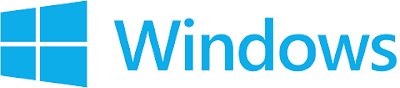


留言
張貼留言